모든 전자제품에 들어가는 배터리는 소모품이기 때문에 사용할수록 효율이 저하될 수 밖에 없습니다. 특히 아이폰의 경우 적절한 시기에 배터리를 교체해야 합니다. 오늘은 아이폰 배터리 성능 확인 방법부터 교체 시기까지 전체적으로 살펴보도록 하겠습니다.
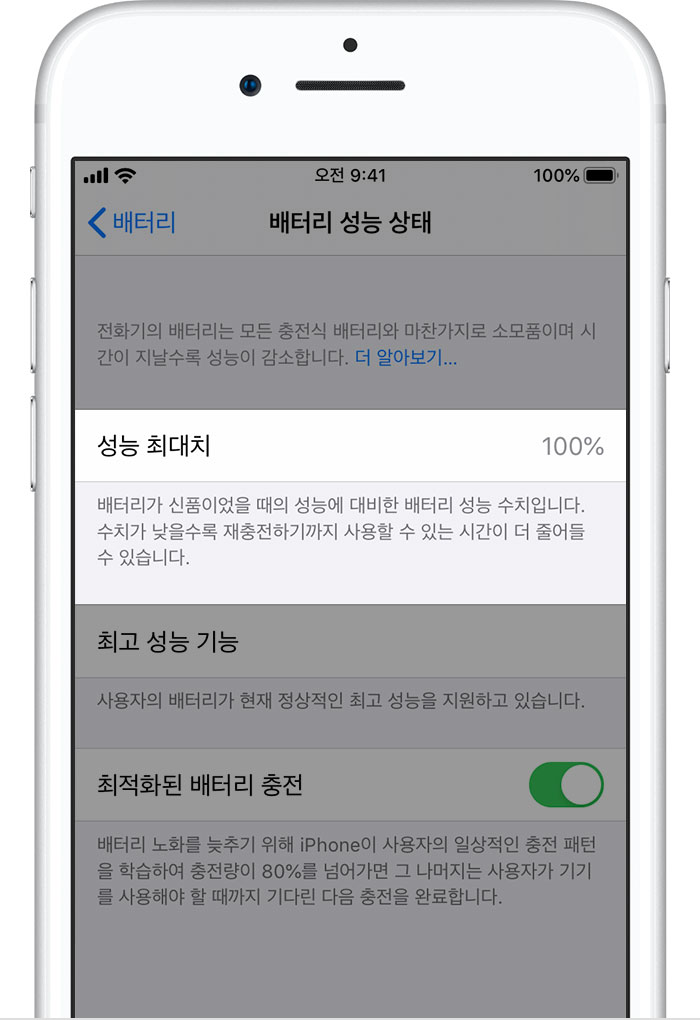
iPhone 내에서 배터리 효율을 쉽게 확인할 수 있습니다. 먼저 설정 앱을 실행하세요.
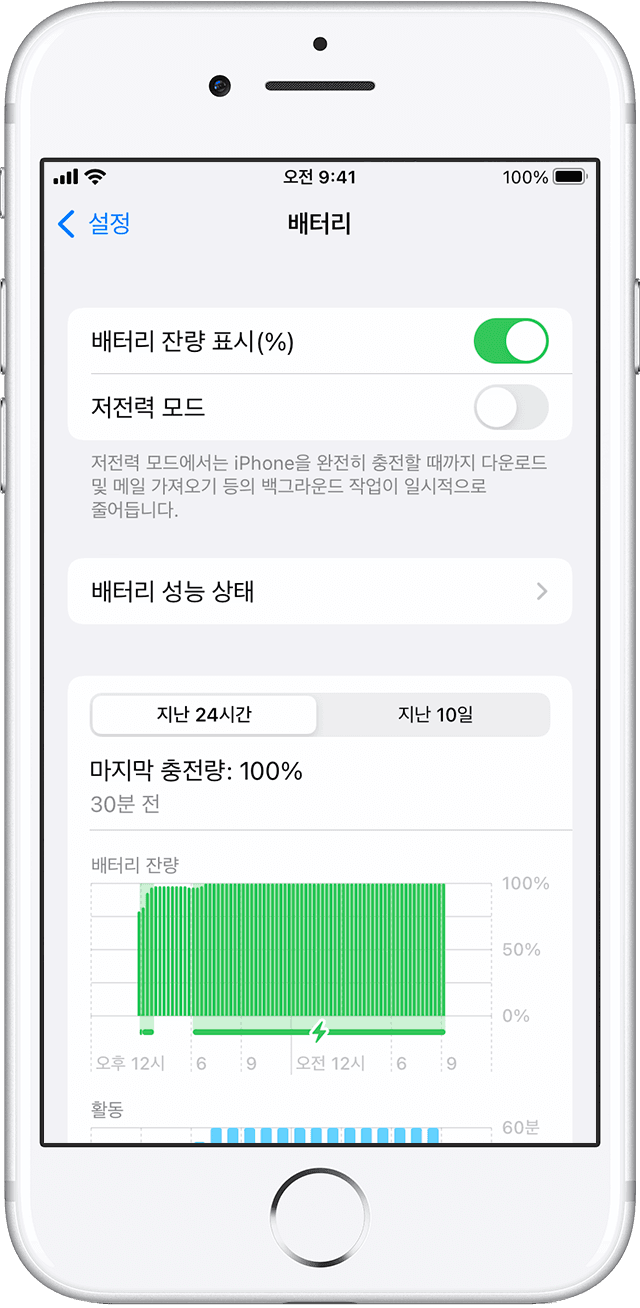
설정에서 (배터리)를 선택해주세요. (배터리 성능 상태)를 터치합니다. (최대 성능)은 iPhone 배터리 성능 또는 배터리 효율을 나타냅니다. 저의 경우는 방금 아이폰을 구매했기 때문에 100%로 표시됩니다. 앞으로는 사용할수록 효율이 점점 떨어지겠죠? 1년 정도 사용하시면 효율이 10% 정도 떨어지는 것이 정상이라고 하니 걱정하지 않으셔도 됩니다. 아이폰을 구입한 지 1년이 되지 않았음에도 불구하고 배터리 효율이 80% 이하로 떨어지면 무상으로 교체를 받을 수 있으니 이 점 역시 염두에 두시면 좋을 것 같습니다. 그렇다면 어떻게 배터리를 더 오래 사용할 수 있을까요? 첫 번째는 자동 밝기 설정입니다. (설정) -> (접근성) -> (디스플레이 및 텍스트 크기)에 들어가면 자동 밝기를 설정하는 버튼이 있습니다. 녹색으로 활성화하면 배터리 소모를 어느 정도 줄일 수 있습니다. 둘째, Wi-Fi를 사용하면 네트워크를 사용하는 것보다 배터리 소모가 적은 것으로 알려져 있습니다. 집에서는 데이터보다는 Wi-Fi를 사용해 보는 것도 좋을 것 같습니다. 마지막은 저전력 모드입니다. 배터리가 부족할 때 배터리 사용량을 줄여서 더 오래 사용할 수 있게 해주는 기능입니다. 배터리 잔량이 80% 이상일 경우 자동으로 꺼집니다. (설정) -> (배터리)에서 설정하실 수 있습니다. 아이폰 배터리 성능 확인 방법과 교체 시기, 배터리 소모를 줄이는 방법에 대해 알아봤습니다. 도움이 되셨다면 좋아요 댓글 부탁드립니다. 감사합니다 아이폰 관련 팁 바로가기 아이폰 화면녹화를 소리와 함께 녹음하는 방법 가끔 상대방에게 정보를 전달해야 할 때 아이폰 화면녹화 방식을 사용하곤 합니다. 동영상으로 저장되니까… blog.naver.com 아이폰 모바일 핫스팟 접속해서 이름 바꾸기 한번에 외부 Wi-Fi 환경이 활성화되어 있어서 어디서든 불편함 없이 인터넷을 사용하는 것이 일반적이다.. .blog.naver.com 아이폰 다크모드 설정방법 아이폰 다크모드 설정방법에 대해 알아보는 시간을 가져보겠습니다. iPhone 다크 모드 란 무엇입니까? 흰색 배경… blog.naver.com #아이폰 배터리 성능, #아이폰 배터리 성능 확인